如何修复Shift键无法在Windows上工作
在Windows中,Shift键不起作用的问题并不少见。用户一直在抱怨Shift键的问题。Shift键无法正常工作的问题只是用户使用键盘遇到的众多问题之一,通过本文,我们将尝试解决这些问题。在给定的文章中,我们将了解如何使用故障排除技术来修复键盘。
如何修复Shift键无法在Windows上工作
我们从基本的故障排除技术开始,在这些技术中,用户可以使用Microsoft的工具。所有人必须做的就是下载并运行该工具,其余部分由故障排除程序完成。要从硬件组件和其他设备的故障排除开始,以下是基本步骤:
- 单击此步骤中附加的链接。
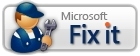
- 下载并运行该文件,然后进行自动修复。
1.如果键盘根本没有响应怎么办?
这可能是一个棘手的情况,当你不必解决Shift键不工作的问题,而是整个键盘。这与您使用的任何软件程序无关,应通过对硬件组件进行故障排除的方法进行处理。
- 首先确保键盘已正确插入计算机。虽然这可能是许多人的业余步骤,但无可否认,这种技术可以解决这个问题很多次。对于使用USB键盘的人,请尝试将其插入其他端口。
- 无线键盘驱动程序必须确保已安装的驱动程序正常运行,并且您正在使用键盘旁边的软件程序。对于使用蓝牙设备进行键盘操作的用户,请检查您是否正确设置了设备。
- 然后,您可以尝试将键盘插入其他计算机。如果这仍然无法解决问题,那么键盘损坏可能会立即更换。
2.当Shift键不起作用或其他键无法识别时?
但是,如果某些密钥未被您使用的操作系统识别,那么如何处理整个故障排除过程?这可能是由于某些键盘驱动程序丢失或您更新每个键盘驱动程序的延迟。如前所述,某些键盘带有软件程序,您需要安装它们以避免多个键盘错误,其中一个键盘错误无法正常工作。
- 单击“开始”按钮打开键盘。控制面板>硬件和声音>键盘。
- 单击“硬件”选项卡,找到当前使用的键盘,然后双击它。
- 然后,您必须单击“驱动程序”选项卡,然后选择“更新驱动程序”,然后等待说明进行操作。
- 系统可能会提示您重新启动系统,如果是,则必须。
3.键盘按键往往会粘住或不按下
您可以通过简单地将键盘上下颠倒并轻轻轻推来解决此问题。碎片的累积可能导致这个问题,因此可能出现换档键无法工作的问题。一些用户倾向于使用压缩空气来清除钥匙下无法进入的区域的灰尘。
4.键盘字符不匹配:
如果您的键返回的输出与您在屏幕上预期的输出不同,那么如果您遇到shift键不工作的问题怎么办?更改键盘布局可以帮助您解决此问题,因为键盘可能已设置为其他语言。
- 在语言栏上,单击“〜输入语言”,然后选择适当的输入语言。
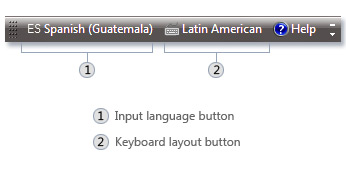
- 访问“〜键盘布局”部分后选择键盘布局。
5. Shift键不与其他键一起使用
在shift键问题不起作用的情况下,您最后的办法是让您的键盘使用更加轻松。这是通过在点击“〜Start”按钮后打开“〜键盘更易于使用”页面,然后按下控制面板>轻松访问>轻松访问中心,然后单击“〜使键盘更易于使用然后,您可以从以下一组选项中进行选择,以解决Shift键无法正常工作的问题:
- 打开鼠标键:使用此选项可设置鼠标键,以便在登录Windows时运行。您不必使用鼠标,而是可以使用数字或指针键来移动光标。
- 打开粘滞键:粘滞键可以省去同时按下三个不同键的麻烦。其中一个例子是当必须按Ctrl + Alt + Del时。该选项设置粘滞键运行,用户可以使用该选项并在设置中进行调整。你可以使用一个修改键,它可以工作,直到按下其他键。此外,如果您遇到Shift键无法正常工作的问题,可能是因为您不小心打开了Sticky Keys。

- 打开切换键:切换键有助于每次按下Caps Lock,Num Lock和Scroll Lock等键时提醒您。对于那些因按下这些按键而没有意识到这些按键而烦恼的人来说,这个功能可能很有用。
- 打开过滤器键:过滤器键可以帮助您进行Windows忽略快速连续击键的设置,或者按键保持几秒钟而不用于任何目的。
此外,您必须定期检查您的PC是否存在恶意软件或损坏的文件,以避免Shift键无法正常工作等错误。解决系统中的故障排除技术并不困难,并且可以相对轻松地执行。
您的安全可靠的数据恢复软件
轻松灵活地从任何存储介质中恢复已删除或丢失的数据。
- 有效,安全,完整地从任何存储设备中恢复丢失或删除的文件,照片,音频,音乐,电子邮件。
- 支持从回收站,硬盘驱动器,存储卡,闪存驱动器,数码相机和便携式摄像机恢复数据。
- 支持在不同情况下恢复突发删除,格式化,硬盘损坏,病毒攻击,系统崩溃等数据。




